解决电脑耳机无声问题的方法(帮助您快速恢复电脑耳机声音的有效办法)
- 数码常识
- 2024-11-22
- 80

电脑耳机无声问题是很常见的情况,很多用户都会遇到。虽然这个问题听起来很简单,但是它可能由多种原因引起,包括软件设置、硬件故障等。本文将为您介绍一些常见的解决方法,帮助您...
电脑耳机无声问题是很常见的情况,很多用户都会遇到。虽然这个问题听起来很简单,但是它可能由多种原因引起,包括软件设置、硬件故障等。本文将为您介绍一些常见的解决方法,帮助您快速恢复电脑耳机的声音。

一:检查连接是否正常
如果您的电脑耳机没有声音,首先要检查连接是否正常。确保耳机插头已正确插入电脑的音频插孔,并且插头没有松动。还要确认耳机线缆没有损坏或断裂。
二:调整电脑音量设置
打开电脑的音量控制面板,确保音量没有被设置成静音或非常低的水平。同时,确保耳机已被选择为默认音频输出设备。通过调整音量设置,您可能能够解决耳机无声问题。
三:检查耳机和电脑是否匹配
有些电脑耳机需要特定的驱动程序才能正常工作。在使用这些耳机之前,确保您已经安装了相关的驱动程序。如果您的电脑有多个音频插孔,尝试将耳机插入不同的插孔,以确保它们与电脑兼容。
四:检查耳机线缆和接口
检查耳机线缆和接口是否有损坏或松动。如果发现线缆或接口有问题,尝试更换线缆或修复接口。有时候,耳机线缆与接口之间的连接不稳定会导致无声问题。
五:更新音频驱动程序
有时候,电脑耳机无声问题可能是由于旧的或损坏的音频驱动程序引起的。在这种情况下,您可以尝试更新音频驱动程序来解决问题。您可以访问电脑制造商的官方网站或音频设备制造商的网站,下载并安装最新版本的驱动程序。
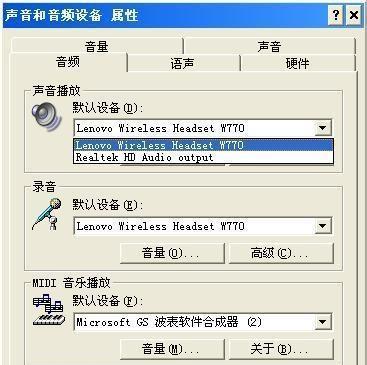
六:禁用其他音频设备
有时候,其他正在运行的音频设备可能会干扰电脑耳机的声音输出。尝试禁用其他不需要使用的音频设备,只保留电脑耳机作为默认音频输出设备。
七:检查软件设置
有些软件可能会更改电脑的音频设置,导致耳机无声。打开您常用的音频播放软件,确保它的设置中选择了正确的音频输出设备。还要检查操作系统的默认音频设置,确保耳机被正确地配置。
八:清理耳机插孔和音频插孔
有时候,灰尘或脏物可能会堵塞耳机插孔或音频插孔,导致耳机无声。使用压缩气罐或棉签轻轻地清理插孔,并确保它们没有任何物质阻塞。
九:重启电脑和耳机设备
有时候,重启电脑和耳机设备可以解决无声问题。尝试重启电脑并重新插拔耳机,看看是否能够恢复声音输出。
十:使用其他耳机或设备进行测试
将您的电脑耳机插入其他设备(例如手机或平板电脑)中,以确定问题是否在耳机本身。如果在其他设备上工作正常,则问题可能与您的电脑有关。
十一:运行音频故障排除工具
某些操作系统提供了内置的音频故障排除工具,可以帮助您检测和修复电脑耳机无声问题。运行这些工具可能会识别并解决导致无声的特定问题。
十二:检查耳机音量控制
有些电脑耳机上有独立的音量控制按钮。确保耳机上的音量控制不是设置为静音或非常低的水平。调整耳机音量控制,可能会使声音恢复正常。
十三:升级操作系统
如果您的电脑耳机在最新版本的操作系统上无法正常工作,可能需要升级您的操作系统。新版本的操作系统通常会修复一些已知的音频问题,以提供更好的兼容性和稳定性。
十四:请专业人士修复
如果经过以上尝试后,您的电脑耳机仍然没有声音,可能需要寻求专业人士的帮助。他们可以进行更深入的故障排除,并可能需要修复或更换故障硬件。
十五:
电脑耳机无声问题可能由多种原因引起,但大多数情况下都可以通过检查连接、调整设置、更新驱动程序等简单方法解决。如果这些方法仍然无效,就需要考虑更深入的故障排除或请专业人士帮助。为了提高您的耳机使用体验,请定期保持耳机的清洁和维护。
电脑耳机没有声音的解决方法
电脑耳机是我们日常生活中不可或缺的配件,它能让我们沉浸于音乐、游戏或者视频的世界中。然而,有时候我们可能会遇到电脑耳机没有声音的问题。这可能是由于不正确的设置、驱动问题或者硬件故障所导致。在本文中,我们将为您提供一些解决方法,帮助您尽快修复您的电脑耳机,重新享受高品质音乐体验。
1.检查连接线是否插紧
当电脑耳机没有声音时,首先检查耳机连接线是否插紧。有时候连接线会松动导致声音无法传输到耳机。通过插拔连接线几次,确保它们插紧,并且没有松动。
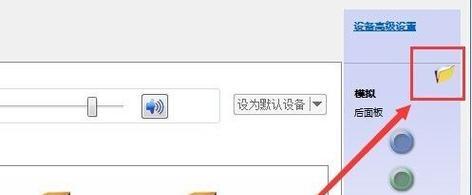
2.确认耳机是否正确连接
确保您的耳机正确连接到电脑的音频插孔。如果您使用的是USB接口的耳机,确保其正确连接到可用的USB插口上。
3.检查音量设置
请确保您的电脑音量设置正确。打开音量控制面板,检查主音量控制滑块是否处于合适位置,并且没有静音选项被选中。
4.选择正确的输出设备
确保您已正确选择了耳机作为您的音频输出设备。在操作系统的音频设置中,选择耳机作为默认输出设备,以确保声音能够正确传输到耳机中。
5.更新或重新安装驱动程序
如果您的电脑耳机依然没有声音,可能是驱动程序出现了问题。您可以尝试更新或重新安装耳机的驱动程序。在设备管理器中找到您的耳机,右键单击并选择更新驱动程序或卸载驱动程序,然后重新启动电脑。
6.检查耳机线缆是否受损
有时候电脑耳机没有声音是由于线缆受损所致。检查耳机线缆是否有明显的损坏或者断裂,并尝试使用其他耳机线缆连接电脑,以确定是线缆问题还是其他原因导致的。
7.检查耳机是否被静音
有些耳机配有静音按钮或开关,确保它们处于正常工作状态。如果有静音按钮,请确认它们没有被意外按下,导致声音被屏蔽。
8.清理耳机插孔
有时候耳机插孔可能会被灰尘或者污垢堵塞,导致声音无法传输。使用棉签轻轻清理插孔内部,确保没有杂物阻碍声音传输。
9.检查音频设置中的平衡设置
在某些情况下,平衡设置可能导致电脑耳机没有声音。确保在音频设置中平衡设置处于正常状态,以保证声音能够正确传输到左右耳机。
10.重启电脑和耳机
有时候电脑或者耳机的临时故障会导致没有声音。尝试重启您的电脑和耳机,以清除可能存在的临时问题。
11.检查其他应用程序的音量设置
如果只有特定应用程序没有声音,检查该应用程序内部的音量设置是否正确。有时候这些应用程序会独立设置音量控制,需要手动调整。
12.更新操作系统
确保您的操作系统是最新版本。有时候旧版本的操作系统可能与一些耳机型号不兼容,导致没有声音。更新操作系统可能解决此问题。
13.使用其他设备测试耳机
将您的电脑耳机连接到其他设备(如手机或平板电脑)上,以确认耳机本身是否出现故障。如果在其他设备上工作正常,那么问题可能是与您的电脑有关。
14.寻求专业帮助
如果您尝试了以上所有方法仍然无法解决问题,那么可能需要寻求专业人士的帮助。他们可以诊断并修复您的电脑耳机问题。
15.
当电脑耳机没有声音时,我们可以通过检查连接、设置、驱动和硬件等方面来解决问题。保持耐心并逐一尝试这些解决方法,相信您很快就能重新享受到高品质的音乐体验。如果以上方法都无效,不要犹豫寻求专业人士的帮助,他们可以更深入地诊断和修复耳机故障。
本文链接:https://www.usbzl.com/article-32562-1.html

